Comment supprimer la pellicule de la sauvegarde iCloud sur un iPhone 5
Recevez-vous un avertissement sur votre iPhone indiquant que votre stockage iCloud est presque plein et que vous ne pouvez pas créer de sauvegarde? Cela se produit assez souvent pour les utilisateurs d'iPhone qui disposent des 5 Go de stockage gratuits fournis avec un compte iCloud et qui n'ont acheté aucun stockage iCloud supplémentaire auprès d'Apple. Le manque d'espace disponible peut être dû à un certain nombre d'applications qui stockent beaucoup de données sur votre appareil, mais l'une des raisons les plus courantes est peut-être que votre pellicule est trop grande.
Heureusement, il est possible de personnaliser les éléments inclus dans votre sauvegarde iCloud, et vous pouvez supprimer la pellicule de la liste des éléments inclus lors de la création d'une sauvegarde iCloud.
Comment arrêter de sauvegarder la pellicule sur l'iPhone 5
Les étapes de cet article ont été effectuées sur un iPhone 5 utilisant le système d'exploitation iOS 7. Ces étapes supposeront que vous avez déjà configuré iCloud sur votre iPhone et que vous utilisez actuellement la fonction de sauvegarde iCloud.
Notez que cela ne supprimera pas votre pellicule de votre iPhone. Il cessera simplement de sauvegarder votre pellicule sur iCloud. Cela signifie également que vous n'aurez pas de sauvegarde des images sur votre iPhone, vous voudrez peut-être envisager une solution alternative, telle que Dropbox.
Étape 1: appuyez sur l'icône Paramètres .

Étape 2: faites défiler vers le bas et sélectionnez l'option iCloud .
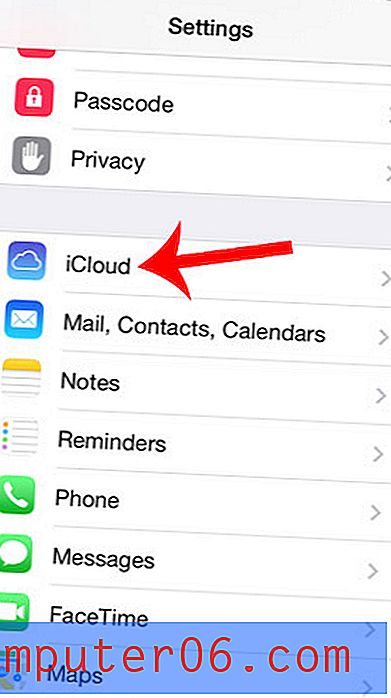
Étape 3: faites défiler vers le bas et sélectionnez l'option Stockage et sauvegarde .
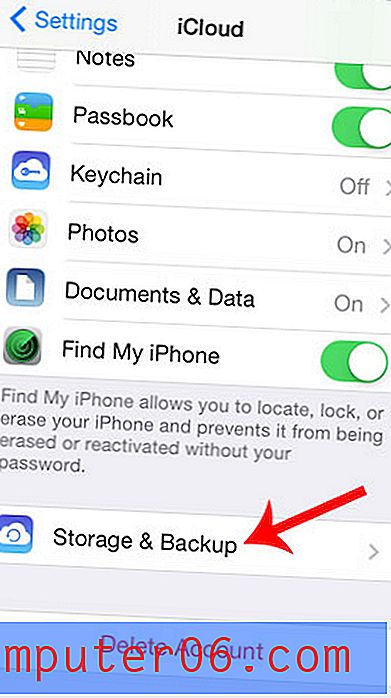
Étape 4: Sélectionnez l'option Gérer le stockage au centre de l'écran.
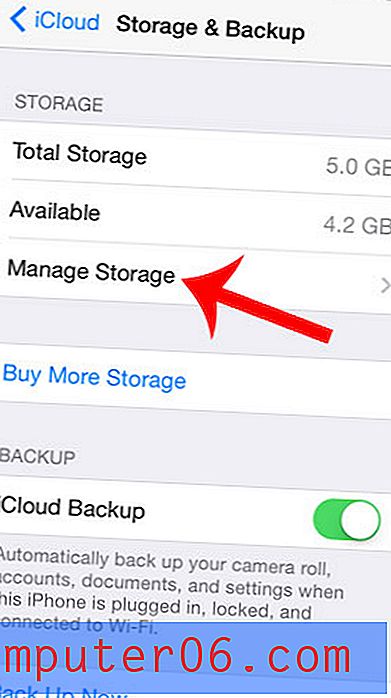
Étape 5: Sélectionnez la sauvegarde de votre iPhone en haut de l'écran.
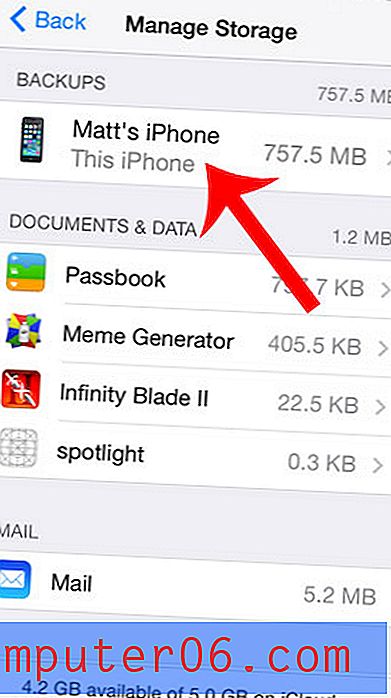
Étape 6: Appuyez sur le bouton à droite de la pellicule . Il y aura un ombrage vert autour du bouton si vos photos sont actuellement en cours de sauvegarde sur iCloud, comme dans l'image ci-dessous.
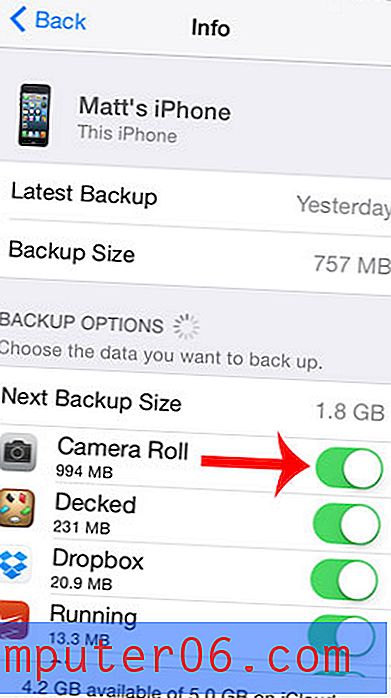
Étape 7: Appuyez sur le bouton Désactiver et supprimer . Comme mentionné précédemment, cela ne supprimera pas les images de votre pellicule. Il supprimera uniquement les données de la pellicule qui sont sauvegardées sur iCloud et ne sauvegardera plus la pellicule lorsqu'une sauvegarde iCloud est créée.
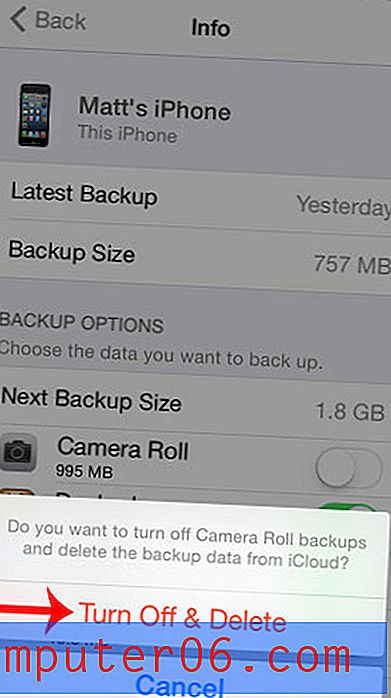
Tirez-vous parti de la fonction Localiser mon iPhone d'iCloud? C'est l'option qui vous permettra de localiser votre iPhone s'il est perdu ou volé.



